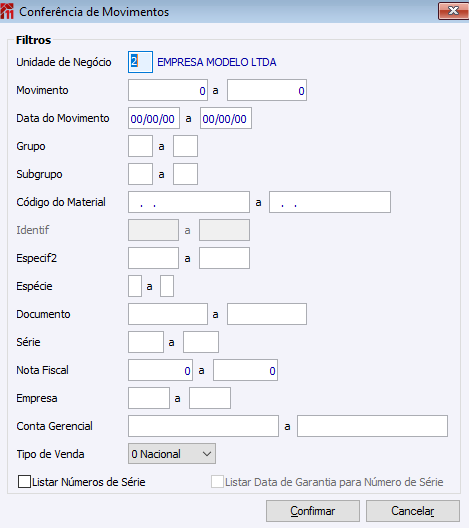ES Conferência de movimentos
Suprimentos > Gestão de Materiais >
Relatórios >
Operacionais >
Conferências >
Conferência de movimentos
Conferência de Movimentos
Emite o relatório contendo todos os movimentos dos produtos separados por data para que você possa conferir seus lançamentos.
Grupo Filtros
Unidade de Negócio: neste filtro informe a Unidade de Negócio.
Movimento: informe o número do movimento que você deseja filtrar para o relatório.
Data do Movimento: informe a data dos movimentos que você deseja filtrar para o relatório.
Grupo: neste filtro informe o grupo do material ou produto.
SubGrupo: neste filtro informe o subgrupo do material ou produto.
Código do Material: neste filtro informe o código do material ou produto.
Ident.: neste filtro informe o identificador do material. Filtro somente estará ativo se material possuir configurador.
Especif2: neste filtro informe a especificação 2 do material ou produto.
Espécie Estoque: neste filtro informe a espécie de estoque utilizada na movimentação.
Documento: neste filtro informe o documento que deseja exibir no relatório.
Série: neste filtro informe a série da nota fiscal que deseja exibir no relatório.
Nota Fiscal: neste filtro informe o número da nota fiscal que deseja filtrar para o relatório.
Empresa: neste filtro informe o código da empresa.
Conta Gerencial: informe a Conta Gerencial que você deseja filtrar para o relatório.
Tipo Venda: informe o tipo de venda que você deseja filtrar para o relatório. Os tipos de venda possíveis são: ‘0’ Nacional, ‘1’ Import. Direta, ‘2’ Import. Indireta.
Listar Números de Série: neste filtro deve informar se devem ser listados os números de série do material.
Listar Data de Garantia para Número de Série: neste filtro deve informar se devem ser listadas as datas de garantia dos números de série do material. Campo somente ativo se marcado Listar Números de Série.
Botões
Botão Confirmar: ao clicar nesse botão é disparado o evento para o próximo registro,
quando não constar próximo registro, entrará em modo criar, salvando o registro.
Botão Cancelar: ao clicar nesse botão, é disparado o evento de cancelar, saindo da tela de registros sem salvar informações.